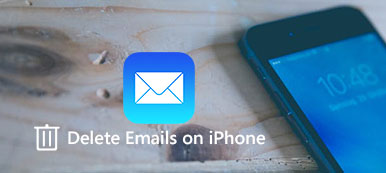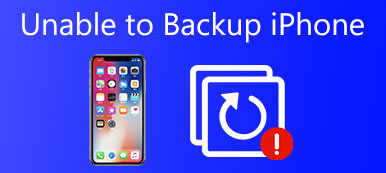Resumo
Quando a mensagem de erro aparecer dizendo que não é possível mover as mensagens no aplicativo de e-mail, não se preocupe e siga as melhores correções rápidas do 6 para mover as mensagens para a Lixeira com êxito no seu iPhone e iPad (iOS 16 / 17 suportado).
É um hábito mover os e-mails indesejados para o Lixo, depois de lê-lo. Para alguns usuários, apagar mensagens de e-mail para liberar mais espaço no iPhone é a operação regular.
No entanto, ao tentar mover mensagens de e-mail para a Lixeira no iPhone, alguns usuários relatam o problema “Não foi possível mover a mensagem. A mensagem não pôde ser movida para a Lixeira da caixa de correio. ”
Esse é um dos problemas comuns do iOS que pode aparecer no iPhone 15/14/13/12/11/X, até mesmo no iPad, rodando no iOS 17 ou 16.
Abaixo estão as 6 melhores soluções rápidas para corrigir o problema, e vamos detalhar o processo exato.
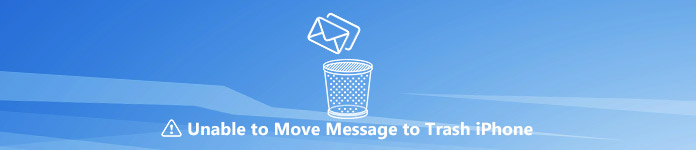
- Parte 1. Por que você não consegue mover as mensagens para o lixo?
- Parte 2. Como corrigir mensagens não é possível mover para o lixo no iPhone iPad (correções 6)
- Parte 3. Sugestão: Optimizar o armazenamento do iPhone e proteger a privacidade do iPhone
Parte 1. Por que você não consegue mover as mensagens para o lixo?
As razões pelas quais você não pode mover as mensagens de correio para a Lixeira variam. Aqui, podemos concluí-las principalmente da seguinte forma:
- 1. Problema do sistema de aplicativos de email.
- Todos os aplicativos do seu iPhone ou iPad são difíceis de atualizar para otimizar e lidar com alguns ataques. Mail app também pode obter o problema do sistema e não responde à sua ação de exclusão.
- 2. Sinais de dados de Wi-Fi ou celular fracos.
- Quando sua rede é fraca ou problemática, seu aplicativo de e-mail não pode se conectar ao servidor de e-mail.
- 3. A conta de correio fica problemática.
- Seu endereço de e-mail pode encontrar alguns problemas, como sua falha ao registrar uma conta.
- 4. Conta IMAP está sofrendo de erro.
- O prefixo do caminho IMAP não foi configurado corretamente, o que pode fazer com que as mensagens sejam movidas para a lixeira.
- 5. Mensagens excluídas vão para Arquivo, em vez de Lixo.
- Nas suas configurações de e-mail, você pode colocar a exclusão da mensagem em Arquivo ou Lixeira. A configuração incorreta também exibirá a notificação de erro.
- 6. Erros desconhecidos.
- Algumas razões que não podem explicar por que você não consegue mover as mensagens para a Lixeira exatamente e as marcamos como desconhecidas.
Embora as causas de mover mensagens para a Lixeira sem sucesso, você poderia seguir as soluções abaixo para solucioná-las facilmente.
Parte 2. Como corrigir mensagens não é possível mover para o lixo no iPhone iPad (correções 6)
Além da operação comum como reiniciar o seu iPhone, sair do aplicativo e abri-lo novamente, você também deve seguir as soluções abaixo para corrigir o problema.
Corrigir 1. Mover Mensagens para Lixo Diretamente
Mover mensagens para o ícone Lixeira é a operação mais comum para excluir os e-mails. Na verdade, você pode excluir os e-mails mudando para o lixo.
Abra seu aplicativo de e-mail> Encontre e acesse a mensagem de e-mail da Caixa de entrada> Toque na imagem da bandeira no canto inferior esquerdo> Clique em “Mover para lixo”Para excluir o e-mail um por um.
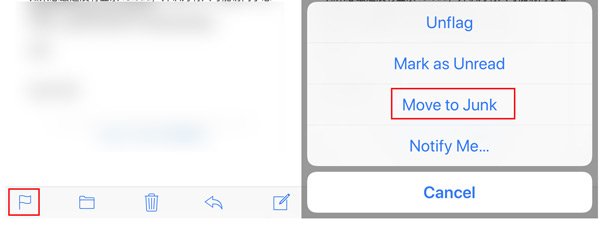
As etapas acima são baseadas no aplicativo Mail integrado do iPhone. Para outros aplicativos de e-mail como Google, Exchange, Yahoo, Outlook, etc., as etapas são um pouco diferentes e você precisa encontrar o menu “Mais (três pontos)” e encontrar “Excluir permanentemente” ou “Mover para lixo”, etc.
Corrigir 2. Forçar e-mails sincronizados com sua conta de e-mail
Mensagens de e-mail com atraso devido à sincronização lenta com seu iPhone ou iPad podem não mover as mensagens de e-mail para a Lixeira. Então, basta tentar forçar a sincronização dos e-mails da caixa de entrada.
Abra seu aplicativo de e-mail, deslize para baixo no meio da tela e você verá um círculo giratório, que indica que o aplicativo de e-mail está sincronizando.
Depois que o processo de sincronização for concluído, o círculo giratório desaparecerá e uma mensagem aparecerá dizendo: “Atualizado apenas agora".
Então você pode tentar mover as mensagens novamente para a Lixeira.
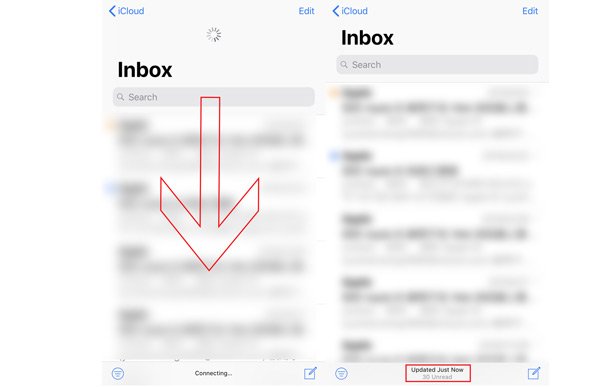
Corrigir 3. Alterar a conexão de rede no iPhone iPad
Como mencionado acima, a conexão insatisfatória ou instável da Internet com seu iPhone ou iPad também pode causar falhas na movimentação de mensagens para a Lixeira.
Aqui você pode alterar a conexão de rede conforme abaixo:
- Mover para uma área onde a conexão de rede é estável e forte.
- Desligue a conexão Wi-Fi ou celular e ligue-a novamente.
- Altere a conexão Wi-Fi para dados da rede celular e vice-versa.
- Redefinir Ajustes de Rede no iPhone ou iPad.

Corrigir 4. Configurações avançadas de IMAP do Mail
As configurações de IMAP são necessárias para ajudar a enviar e receber e-mails.
As configurações avançadas do IMAP devem estar corretas para colocar as mensagens de e-mail excluídas na Lixeira. Caso contrário, você também receberá o pop-up da mensagem de erro.
Você deve obter as configurações em 3 pontos após ir para as configurações “Avançadas”:
Passo 1Vá para Configurações avançadasNo seu iPhone ou iPad, vá para “Configurações""Senha e contas”(Dispositivo iOS em execução no iOS 12 e superior) ou“Mail, Contatos, Calendários”(Dispositivo iOS rodando no iOS 11 e anterior)> Toque na conta de e-mail problemática> Acesse seu endereço de e-mail> Role para baixo para encontrar“Avançado" definições.
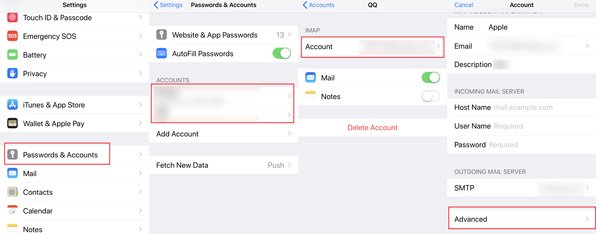 Passo 2Alterar configurações avançadas
Passo 2Alterar configurações avançadas1. Permita que você esteja selecionando “caixa de correio excluída" debaixo "MUDE MENSAGENS PARA:"
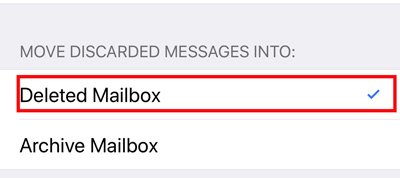
2. Habilite o comportamento da caixa de correio na Lixeira, não na caixa de entrada, clicando em “caixa de correio excluída" debaixo "COMPORTAMENTOS DE AMILBOX”> Ativar“Lixo" debaixo "NO MEU IPHONE”, Não“ Caixa de entrada ”.
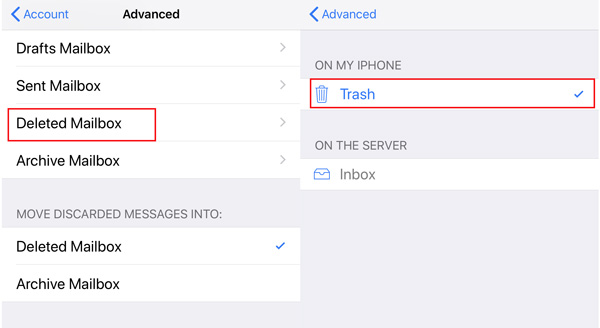
3. Altere o prefixo do caminho IMAP: Encontre “Prefixo do caminho IMAP" debaixo "CONFIGURAÇÕES DE INCOM.”> Digite“INBOX”Em maiúscula.
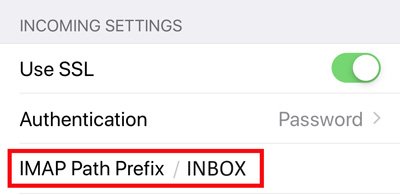
Depois disso, você só precisa tocar em “Voltar à conta”> Selecionar “Concluído” e voltar à tela inicial e reiniciar o aplicativo de e-mail para ver se o problema foi corrigido.
Corrigir 5. Excluir e adicionar a conta de e-mail novamente no iPhone / iPad
Se a conta de e-mail for momentaneamente problemática, você poderá tentar excluir e adicionar o ganho da conta de e-mail para corrigir o problema.
Passo 1Excluir conta de e-mailVá para “Ajustes” no seu iPhone> Selecione “Senha e contas”(Dispositivo iOS em execução no iOS 12 e superior) ou“Mail, Contatos, Calendários”(Dispositivo iOS rodando no iOS 11 e anterior)> Toque na sua conta de e-mail problemática>“ Excluir conta ”.
Aqui está o guia detalhado para excluir conta de e-mail do iPhone e iPad, incluindo as preparações e resultado.
 Passo 2Adicionar conta de email
Passo 2Adicionar conta de emailVá para “Ajustes” no seu iPhone> Selecione “Senha e contas”(Dispositivo iOS em execução no iOS 12 e superior) ou“Mail, Contatos, Calendários”(Dispositivo iOS rodando no iOS 11 e anterior)>“ Adicionar conta ”.
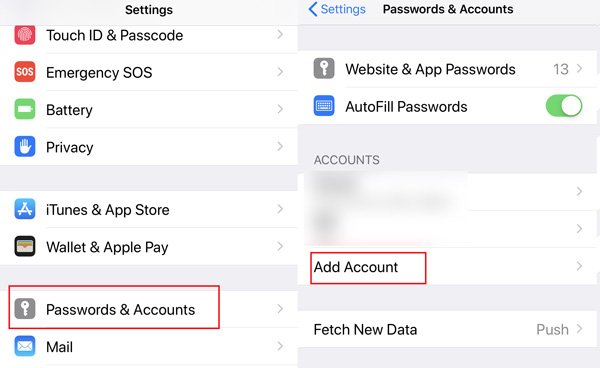
A exclusão de uma conta de e-mail do dispositivo não excluirá seus e-mails no dispositivo, pois todos os e-mails são armazenados no servidor, a menos que você tenha uma conta de e-mail POP. Mesmo se você acidentalmente apagou e-mails do servidor, você poderia recupere-os aqui.
Corrigir 6. Desinstalar o aplicativo de email e reinstalá-lo
Desinstalar um aplicativo parece ser uma solução universal quando você não consegue encontrar soluções para corrigir o problema trazido pelo aplicativo. Aqui, você também pode iniciar uma tentativa.
No seu iPhone ou iPad, toque e segure o aplicativo de e-mail até ele sacudir e, em seguida, toque na cruz no canto superior esquerdo da imagem do aplicativo.
Mais maneiras de excluir o aplicativo de e-mail no iPhone, você pode visitar esta página.
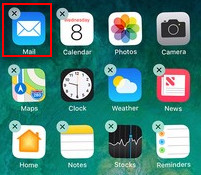
Para restaurar a instalação do aplicativo, basta pesquisar o nome do aplicativo de e-mail e instalá-lo.
Parte 3. Sugestão: Optimizar o armazenamento do iPhone e proteger a privacidade do iPhone
As soluções acima se concentram em resolver as mensagens incapazes de mover para a Lixeira. Aqui está outra dica profissional que você não deve perder. Quando você deseja liberar espaço ou proteger suas informações privadas por meio da exclusão de mensagens de e-mail, você deve usar a ferramenta profissional para concluir a tarefa, Borracha do iPhone.
Apeaksoft iPhone Eraser é o software de limpeza simples, que ajuda você a apagar todo o conteúdo e configurações, incluindo mensagens de e-mail e anexos no iPhone IPAD permanentemente, o que ajuda a obter mais espaço no iPhone e limpar seus segredos permanentemente sem recuperação.
Este software é compatível com o seu computador Windows e iPhone XS / XR / X / 8 / 7 / 6 / 5, iPad Pro, Air, mini, etc. Você só precisa baixar gratuitamente e executar este software em seu computador em primeiro lugar.
Em seguida, conecte seu iPhone e calcule com o cabo USB, toque em “Confiar” em seu iPhone, e este software detectará seu iPhone.
Observação: este software irá apagar todo o conteúdo e configurações no iPhone iPad, se você tiver algo importante, apenas iPhone de backup primeiramente.
Passo 2Apagar o iPhone permanentementeApós a conexão bem-sucedida, você precisa clicar em "Baixo" para selecionar o nível de apagamento. Aqui estão 3 níveis de apagamento que você deixou. Selecione o que você precisa exatamente e clique em “OK” para retornar à interface principal deste software. Clique no botão “iniciar” e este software começará a limpar todos os dados e configurações do seu iPhone.

Conclusão
Aqui, chega ao final desta página. Nós explicamos principalmente o motivo de você não conseguir mover as mensagens de e-mail para a Lixeira e também fornece as melhores soluções 6 para corrigir o problema. A última dica é ajudar você a otimizar o armazenamento do seu iPhone e excluir permanentemente as mensagens de e-mail sem recuperação com o iPhone Eraser.
Este post resolveu seu problema? Se sim, não hesite em compartilhá-lo com mais pessoas. Se não, conte sua história deixando seus comentários.